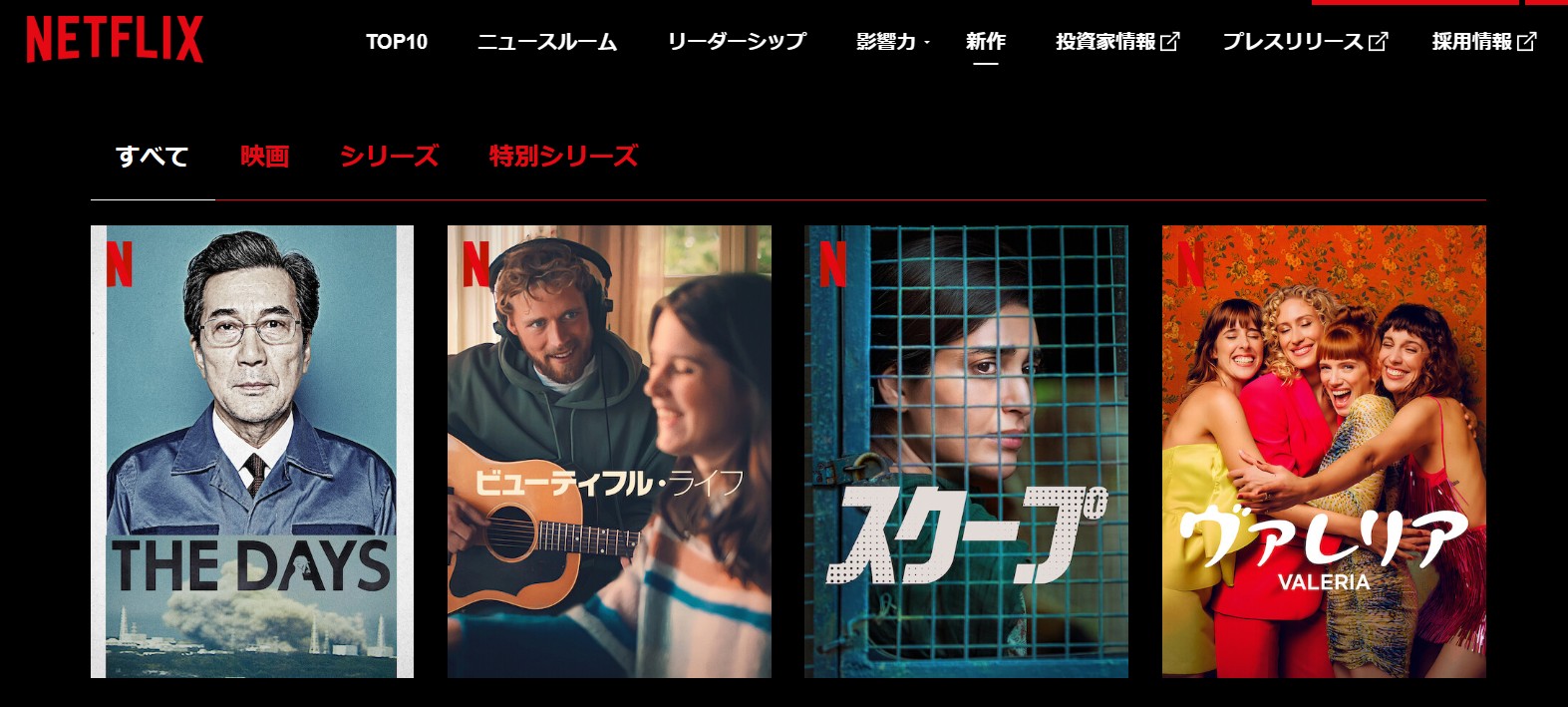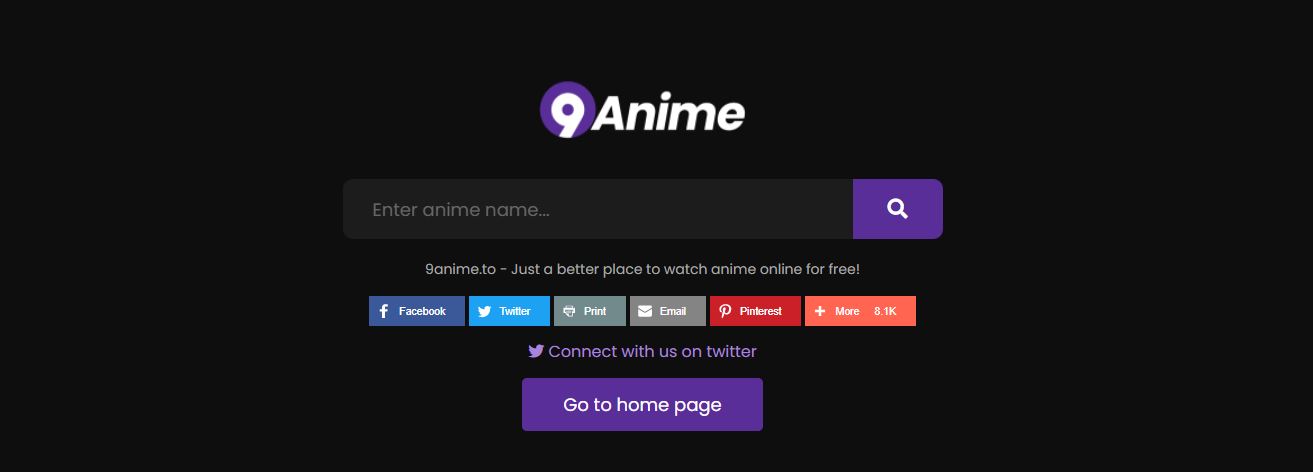BraveでYouTube動画をダウンロードする方法!PCでダウンロードできないときの対策も!
要約: YouTube動画をダウンロードしたい!Braveブラウザならできるかな?安全性と具体的な手順を知らない!ダウンロードできないときはどうする?今回の記事を読むとBraveでYouTube動画をダウンロードする方法とダウンロードできないときの対策をわかります。
いつも好きな場所でYouTube動画を視聴したいでしょう。
Braveというブラウザで簡単にYouTube動画をダウンロードできます。
本記事では、Braveで安全にYouTube動画をダウンロードする方法とダウンロードできないときの解決策を一緒で紹介します。
通信量を節約してYouTube動画を視聴したい人は、ぜひご覧ください。
Braveとは
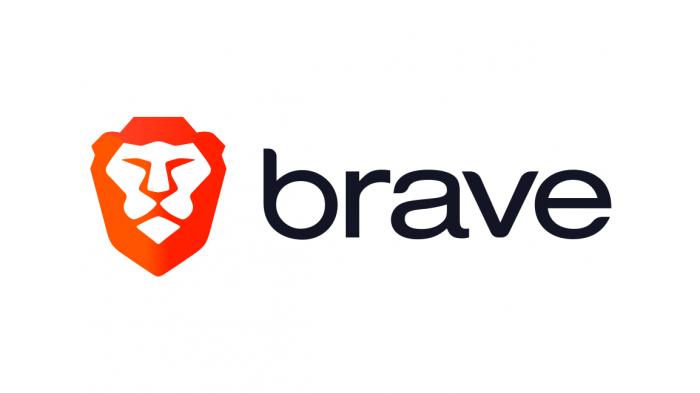
Brave(ブレイブ)は、簡単に言えばブラウザの1種です。
日本では知名度がまだ高くないですが、動画ダウンロード機能とプライバシー保護機能や広告の非表示機能などの充実度で注目を集めています。通常の動画だけではなく、Youtube ショート動画の保存も可能です。
BraveでYouTube動画をダウンロードする制限
1: iOS版のアプリのみが動画のダウンロードができる
Braveでは、iOS版のアプリのみが動画のダウンロードができます
|
Androidアプリ |
iOSアプリ |
PC |
|
|
YouTube動画オンライン視聴 |
✅ |
✅ |
✅ |
|
YouTube広告をブロック |
✅ |
✅ |
✅ |
|
YouTube動画のダウンロード |
できない |
できる |
できない |
2: 複数のプレイリストは作れない
ーティストごとにプレイリストを分けることはできず、例えば「ミスターチルドレン」や「ラルクアンシエル」などのプレイリストは作れません。音楽をオフラインで聴く場合、1つのプレイリストに異なるアーティストの楽曲が混在することになります。
3:データ容量が不足するとダウンロードできない
ダウンロードした動画は、iPhoneやiPadのみに保存されます。
そのため、端末のデータ容量が不足するとダウンロードができません。Android端末のようにマイクロSDカードで容量を追加できると便利ですね。
iOS(iPhone)版BraveでYouTube動画をダウンロードする手順
iPhoneやiPadを使用する場合、Braveを利用してオフライン再生用にYouTube動画をダウンロードできます。
手順は以下の3ステップです。
手順1.Braveでダウンロードしたい動画を表示する
BraveでYouTubeを開き、ダウンロードしたい動画を検索します。
手順2.Playlistアイコンをタップして動画をダウンロードする
検索結果の画面に表示される「Playlist」アイコンをタップすると、ダウンロードが始まります。
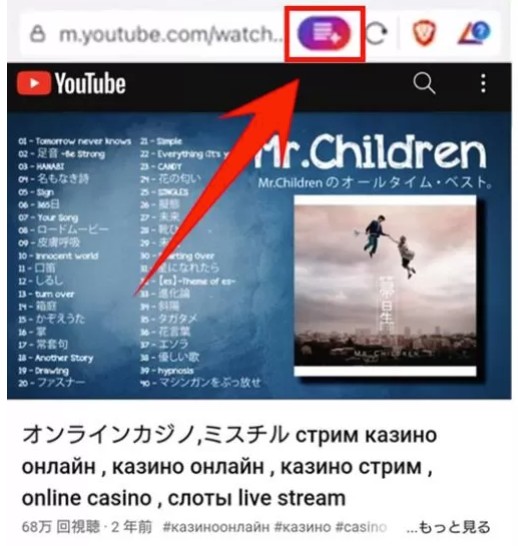
手順3.「Playlist」アイコンが表示されない場合は?
画面上部にアイコンが表示されない場合は、右下の設定(…)をタップします。
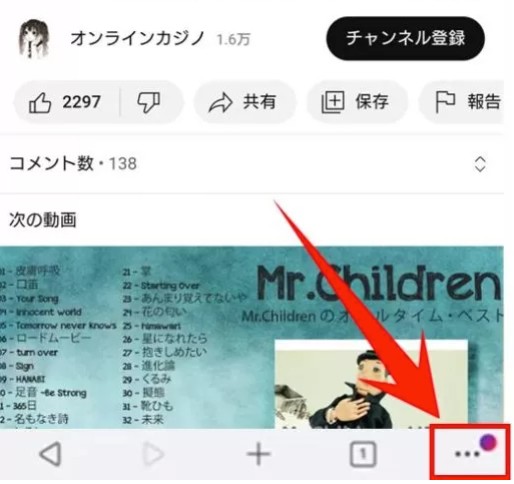
「Playlist」を選択し、「Brave Playlistで開く」をタップします。これで動画がダウンロードされ、Playlistに追加されます。
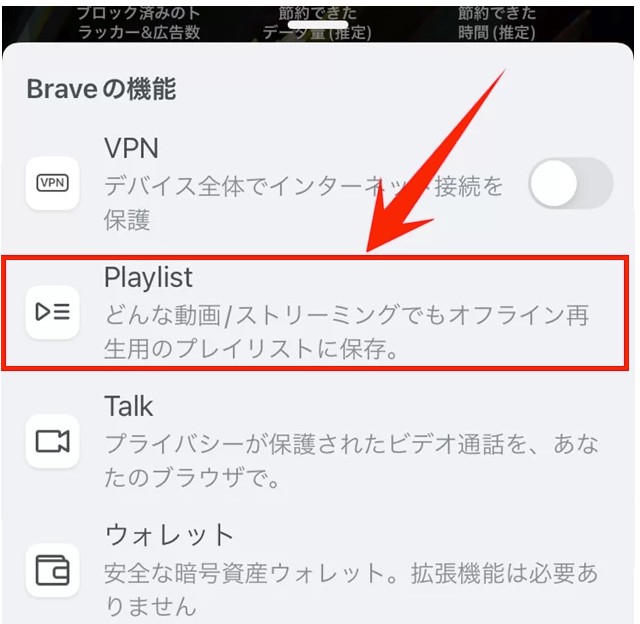
手順4.オフラインで動画を再生する
画面上部のアイコンまたは右下のメニューからPlaylistを開き、追加された動画をタップすればオフラインで再生できます。
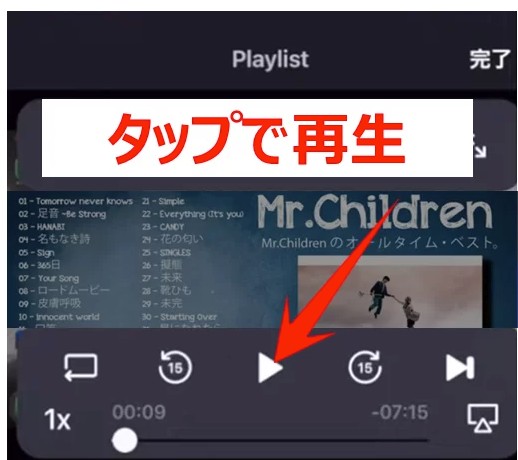
BraveならPCでYouTubeをダウンロードできないときの対策
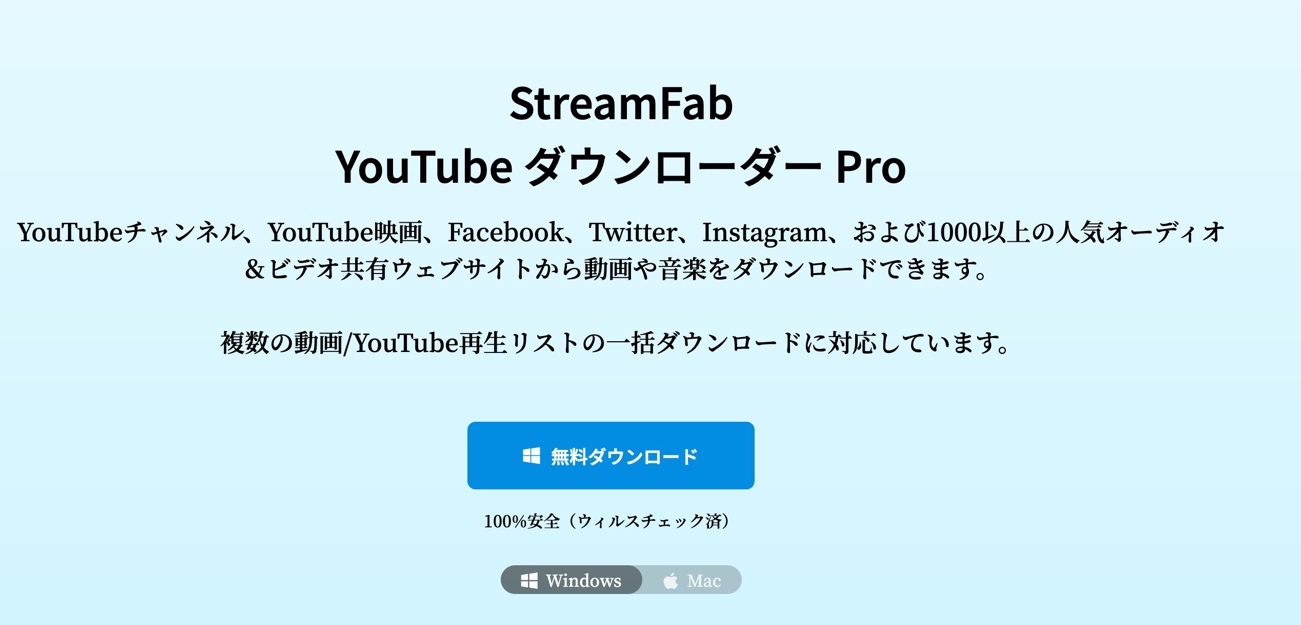
StreamFab YouTube ダウンローダー Proは、トップクラスのダウンロードソフトウェア、YouTubeだけでなく、ビリビリやニコニコ動画、X、Facebook、Instagram、Dailymotion、FC動画、Sportsbullなど1000+の動画ウェブサイトをサポートしており、動画をMP4・MP3形式で保存する事ができます。
ダウンロード済みの動画はDRMフリーなので、スマホへ転送して楽しんだり、iPadで見たりすることも!なお、このソフトはAndroid向けのアプリ版もあります。
StreamFabにはYouTube ダウンローダーのほか、AmazonプライムやU-NEXT、TVerなど向けのダウンローダーもあります。すべてのStreamFab製品を手に入れたい場合はStreamFabオールインワンがおすすめです。5台のパソコンで利用可能、3500円のAmazonギフト券ももらえるから得になります。

- YouTubeやNetflixなど1000+サイトから動画や音楽をダウンロード
- 最大8K・1080pの画質で動画をMP4/MKVで保存
- 広告ブロック、多言語対応、メタデータ保存など機能が充実
- 複数の動画を超高速で一括ダウンロード
- 字幕をSRTで保存あるいは動画にリミックス選択可能
StreamFab YouTube ダウンローダーProVS Brave
|
|
StreamFab YouTube ダウンローダーPro |
Brave |
|---|---|---|
|
対応可能なVODサービス数 |
✅YouTubeや XVIDEOSなど 1000を超える動画サイト |
YouTube VimeoTwitchなど |
|
一括ダウンロード機能 |
✅あり |
なし |
|
ダウンロード時間(速度) |
✅9分18秒 |
30分 |
|
動画品質 |
✅最高8k |
720p成功率高い |
|
DRM解除機能 |
✅StreamFabDRM M3U8ダウンローダーを購入必要 |
なし |
|
字幕の選択 |
✅
|
なし |
|
出力形式 |
✅
|
|
|
プレイリストダウンロード |
無制限 |
一個のみ |
|
ターボスピードダウンロード |
5つのファイルを同時 |
なし |
|
登録内容自動ダウンロード |
対応 |
なし |
|
YouTubeMV動画をMP3にダウンロード |
できる |
できない |
StreamFab YouTube ダウンローダー使い方
まず、次のソフトをパソコンにダウンロードし起動します。
次に、、「YouTube」アイコンをクリックし、Streamfab内でYouTubeウェブサイトを開きます。通常、ログイン不要で動画を保存できるが、チャンネルから動画を自動的にダウンロードしたい場合はログインが必要です。
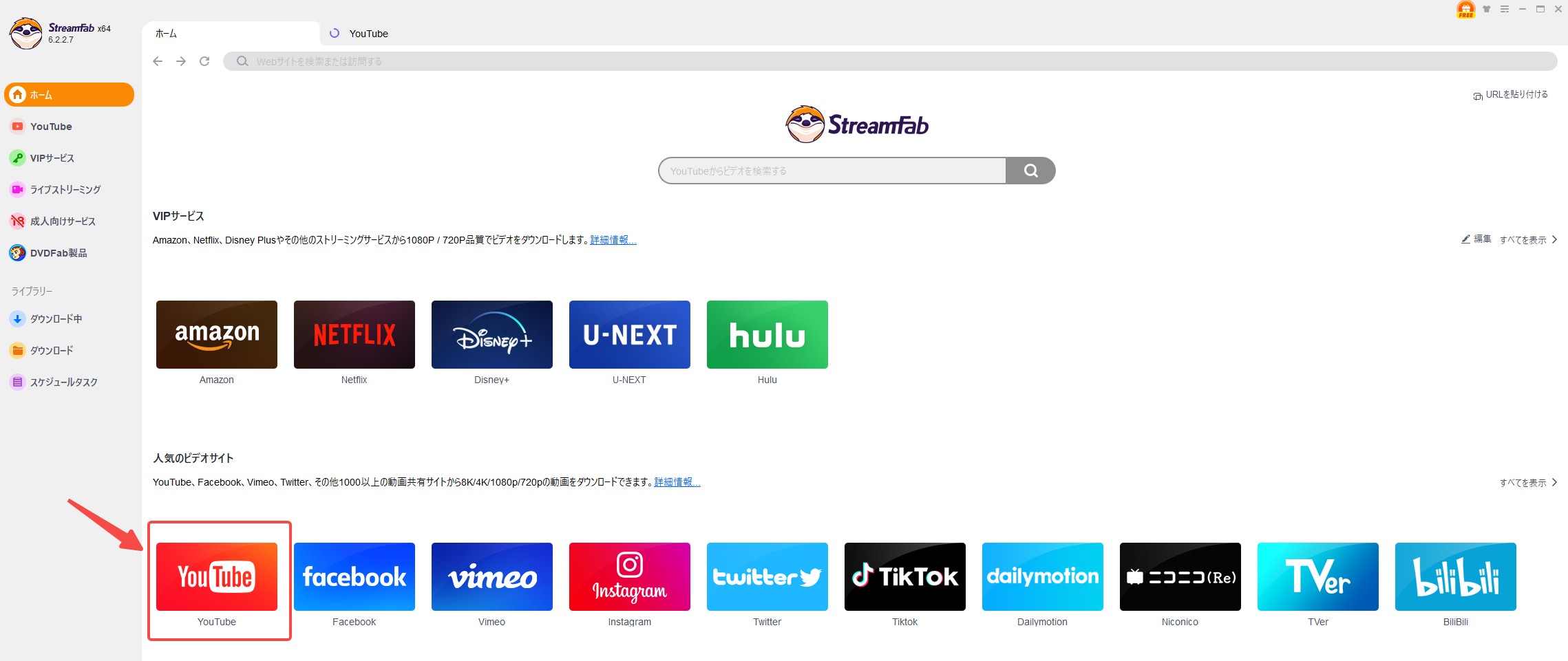
動画を再生すると、StreamFabがそれを解析し、数秒後、ダウンロード設定画面がポップアップ表示されます。形式や解像度を選んで、「今ダウンロード」ボタンをクリックすると実行します。
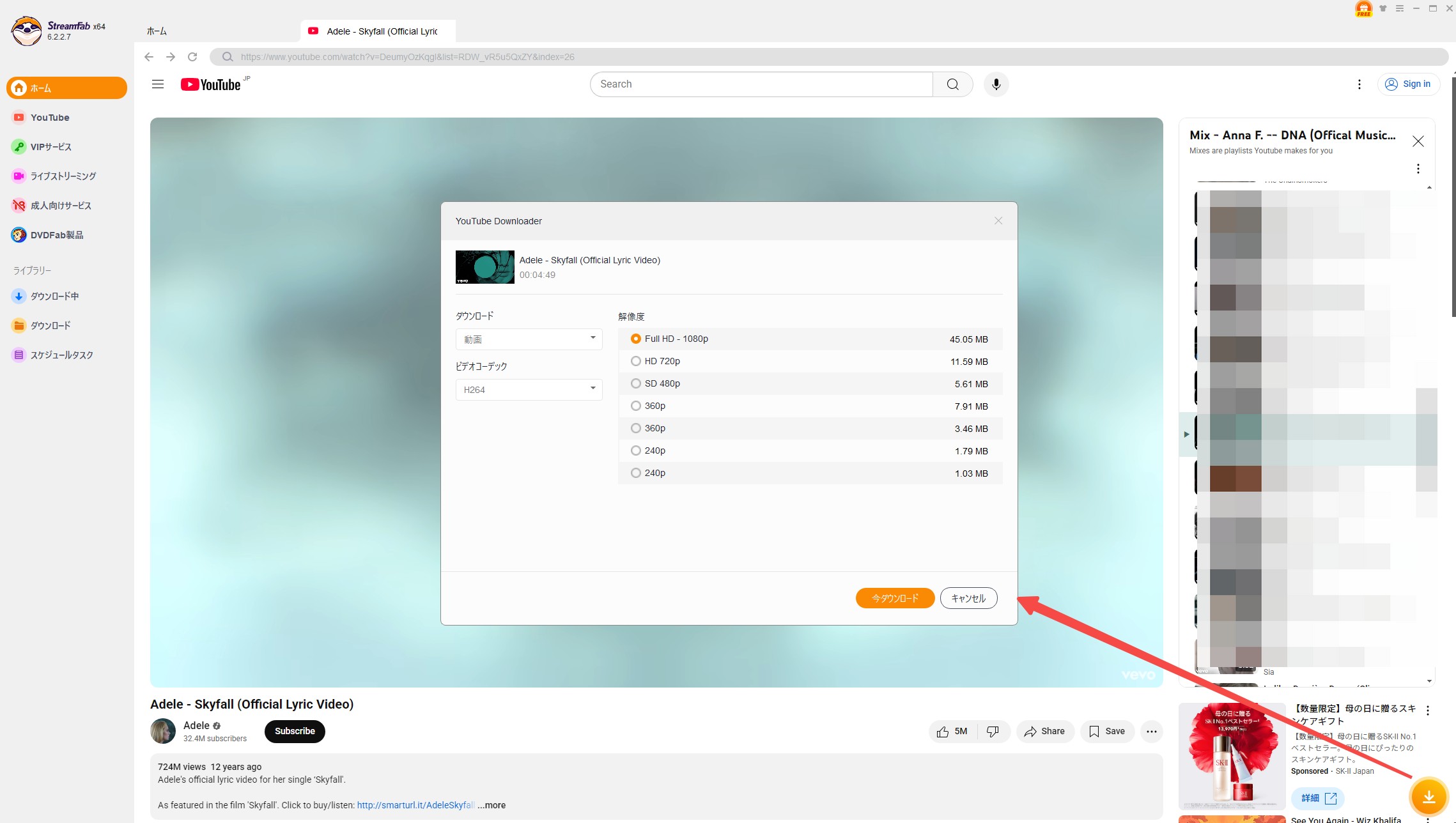
ダウンロード中の進捗は画面左側の「ダウンロード中」で確認できます。YouTubeの動画は通常数分間でダウンロードが完了します。
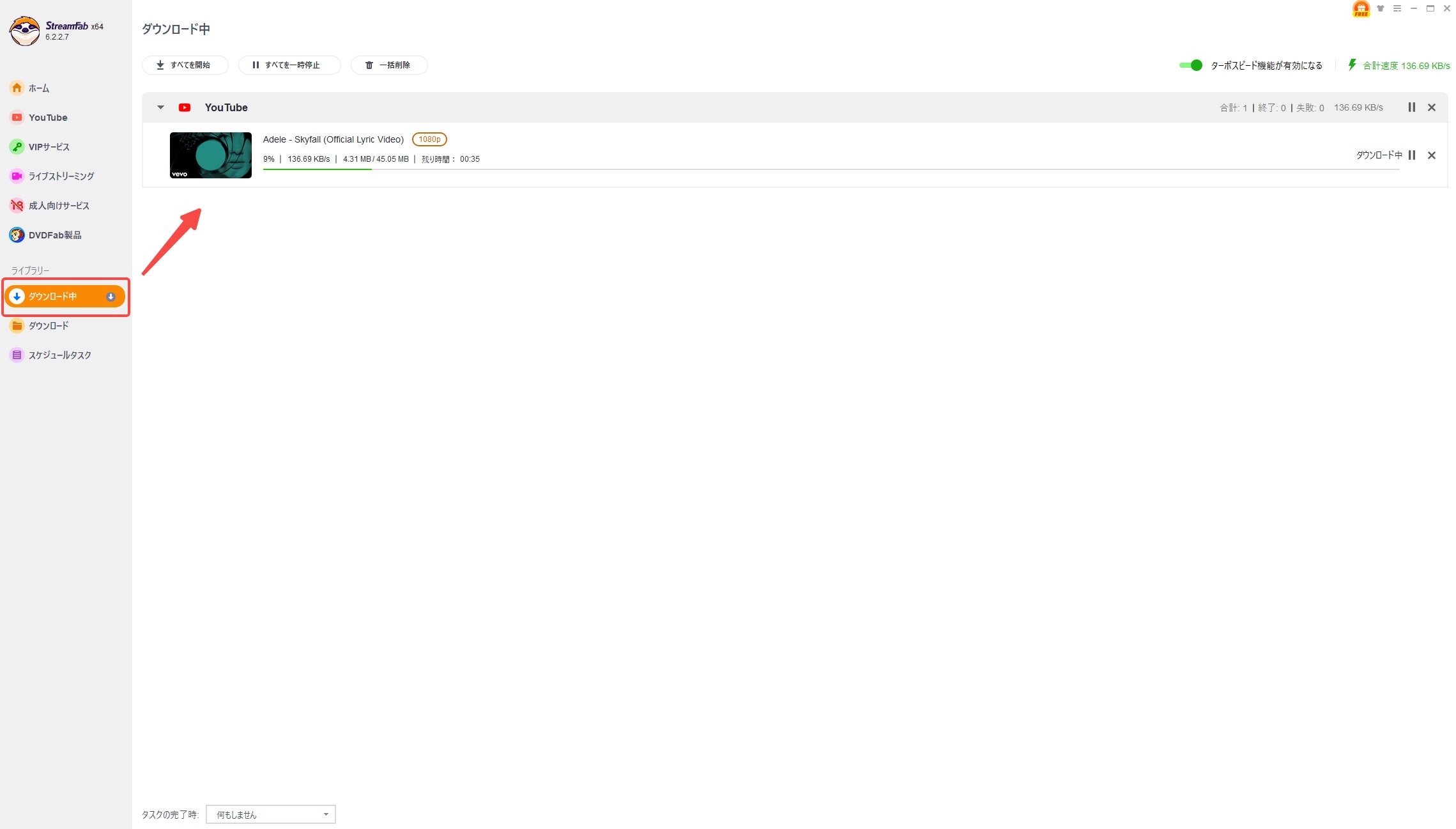
完了したら、「ダウンロード」画面にて保存済みの動画を確認できます。タイトルの右側のフォルダマークをクリックするとダウンロード先が開きます。
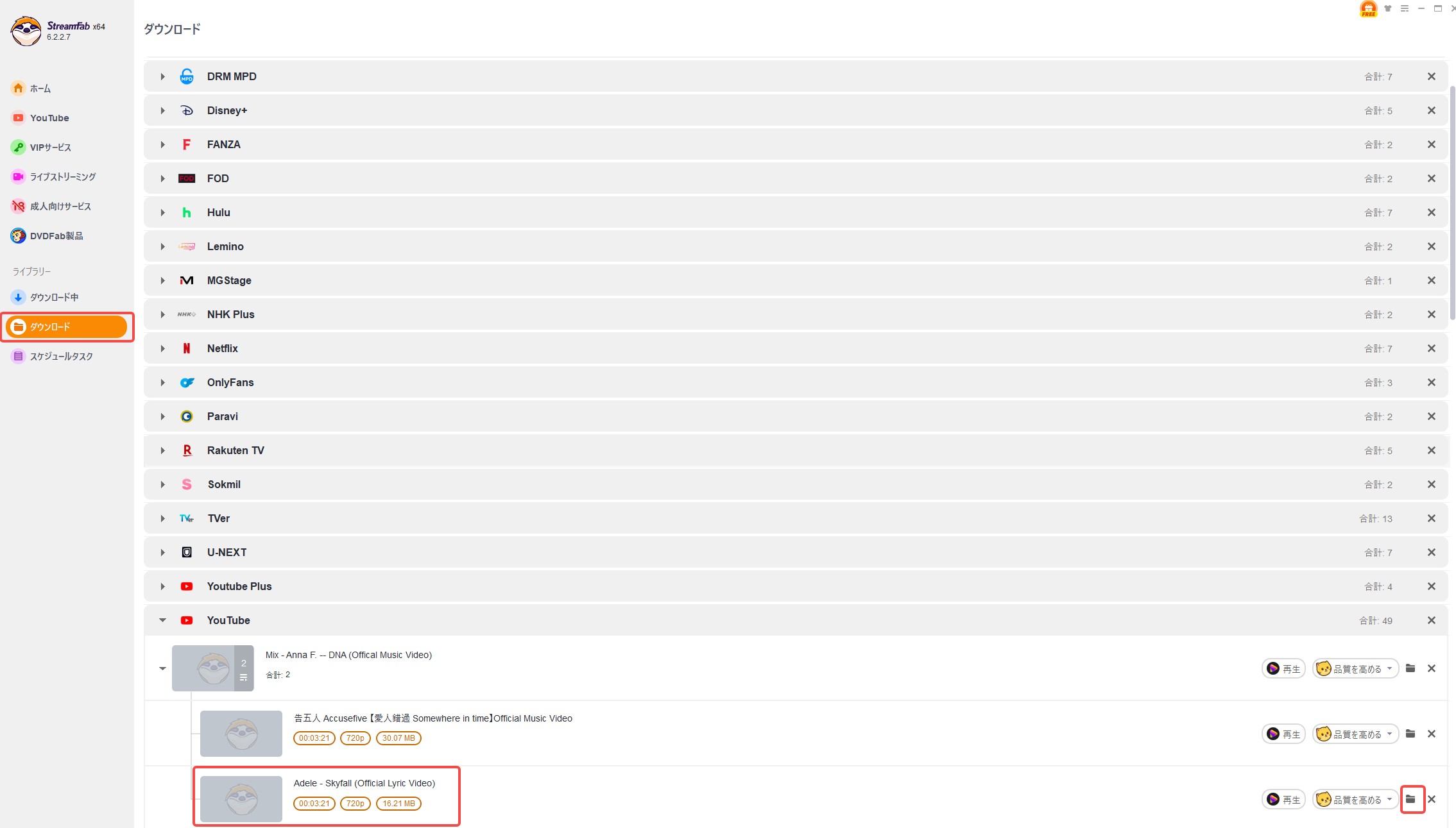
実は、動画はダウンロード完了したら、保存するフォルダが自動的に開きます。
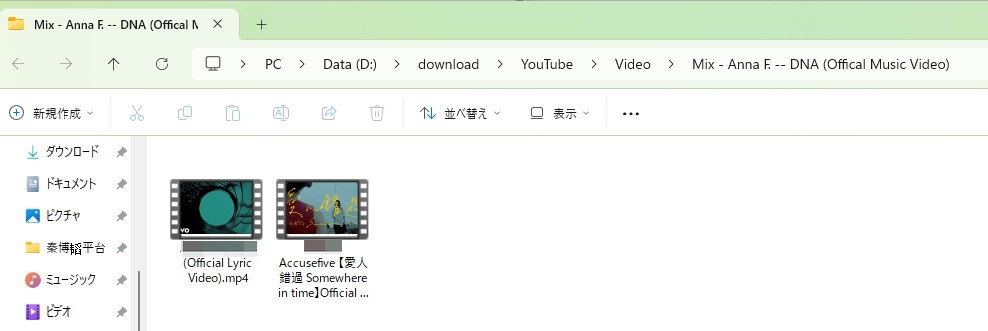
YouTube動画を一括ダウンロードする方法
次に、すべての動画を一括でダウンロードしてみましょう。
プレイリストの場合は、解析後、「単一ファイル」と「再生リスト」のオプションが出てきます。「再生リスト」をクリックします。
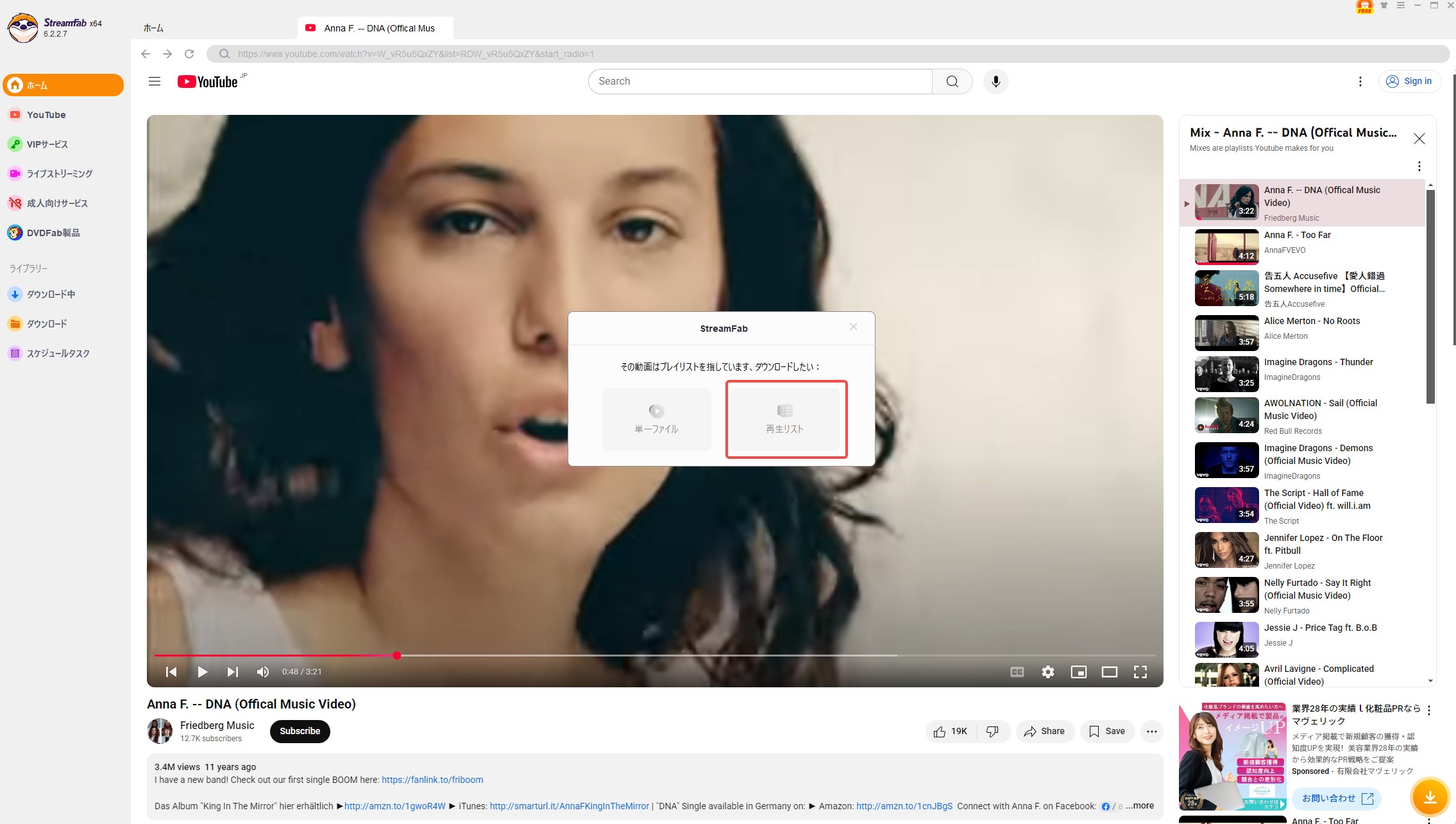
更にプレイリスト内の作品を選べます。いらないものを外しても良い。
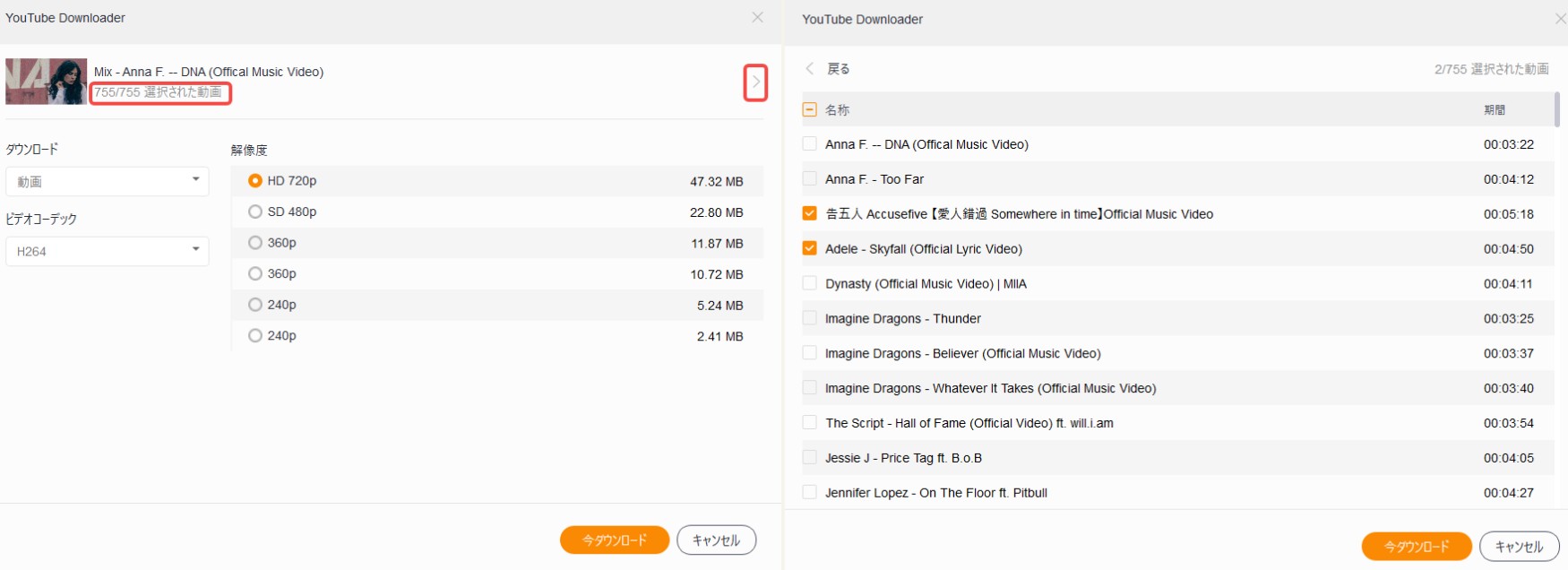
ダウンロード進捗の確認は先のと同じです。
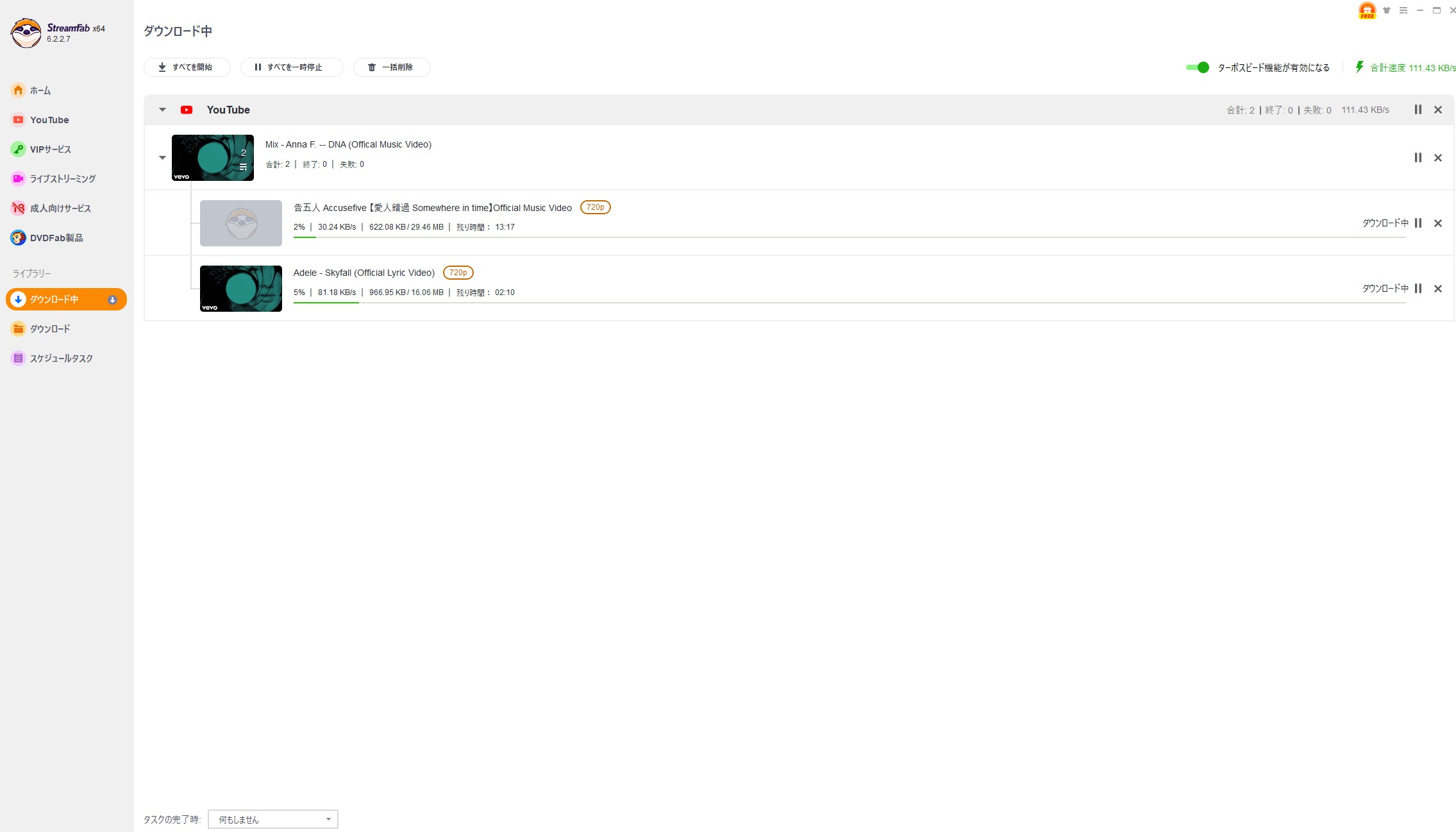
BraveでYouTube動画をダウンロードする方法を解説してきましたが、Macユーザーで「うまく保存できない」と悩む方もいるでしょう。そんなときには、MacでYouTube動画を保存するための詳しい手順 を参考にすると解決しやすくなります。
BraveならAndroidでダウンロードできないときの対策
StreamFab for Androidは20年以上の実績を持つソフトウェア開発会社DVDFabのサブブランドで、先ご紹介したStreamFabプログラムのアプリ版です。PC版と別売っています。
 |
StreamFab for Androidは、YouTubeを始め、ニコニコ動画、Tver、X、Instagram、Bilibiliなど人気動画サイトに対応しており、永久かつ無制限に直接保存ができるスマホ対応の動画保存アプリです。30日間の全機能無料試用ができます。 |
StreamFab for AndroidでYouTube動画をダウンロードする方法
アプリ起動画面からダウンロードしたい動画のアイコンをクリックします。今回はYouTubeを例にとって解説していきますね。
ダウンロードしたい動画を再生させると、右側にダウンロードボタンが表示されます。
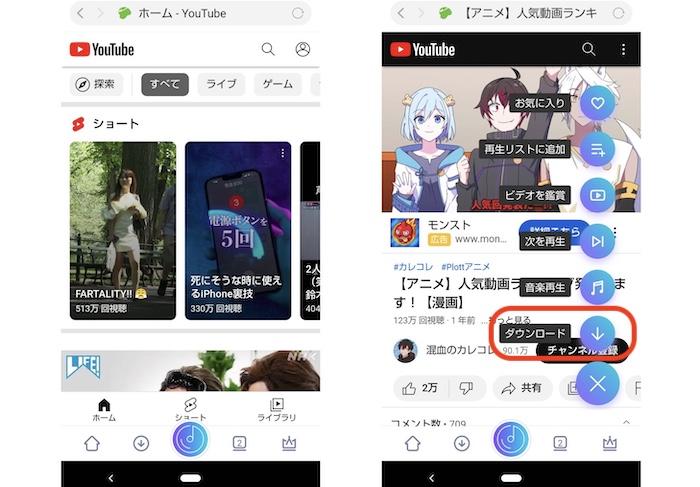
クリックしてダウンロードを開始しましょう。写真へのアクセスを許可していない場合は、アクセスを許可するのをお忘れなく!
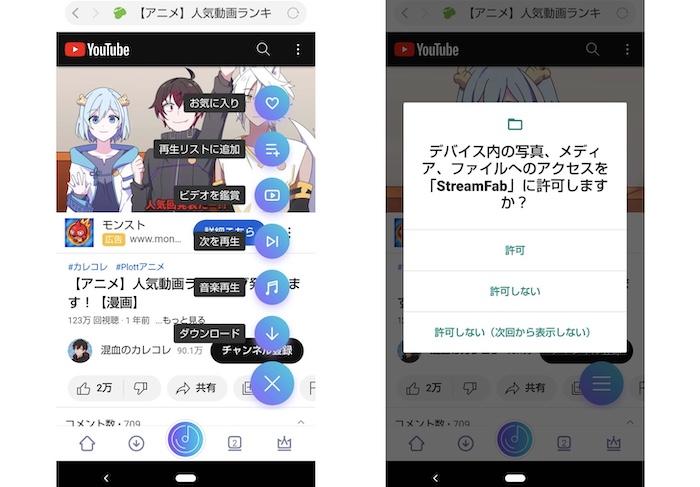
ダウンロード画質を選択して「ダウンロード」をクリックすれば完了です。
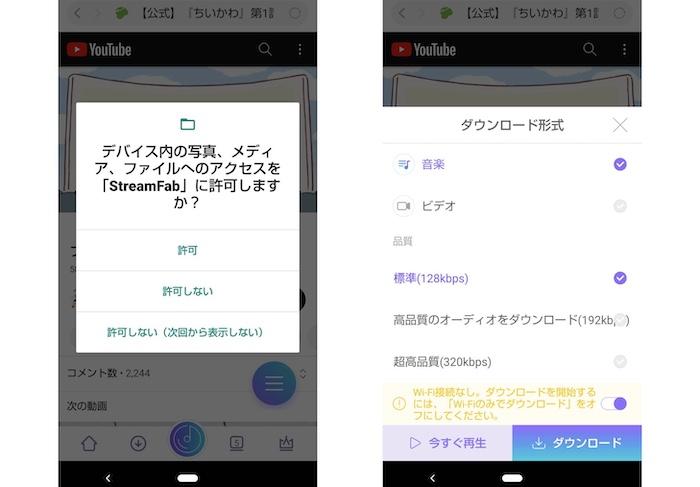
まとめ
本記事では、Braveで安全にYouTube動画をダウンロードする方法を紹介します。
PCでダウンロードできないときの解決策としてStreamFab YouTube ダウンローダー Proをお勧めます。
AndroidでダウンロードできないときぜひStreamFab for Androidを利用してください。